Você já notou que seu navegador Google Chrome mudou repentinamente seu mecanismo de pesquisa para o Yahoo?, deixando você confuso e frustrado? Este artigo esclarece os papéis sorrateiros dos sequestradores de navegador que causam esse redirecionamento, a probabilidade de infecções por malware, e etapas práticas para recuperar o controle sobre as configurações do Chrome. Saber mais
Ao lado, exploraremos a importância de proteger proativamente seu navegador para evitar tais problemas no futuro, enfatizando ferramentas como SpyHunter para proteção abrangente. Leia a análise do SpyHunter
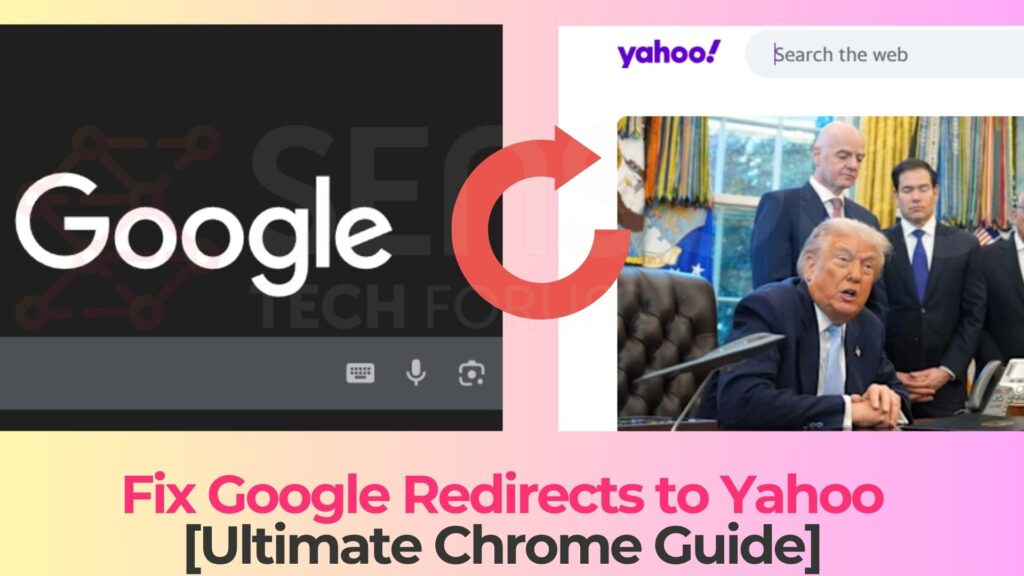
Google redireciona para detalhes do Yahoo
| Nome | Vírus de redirecionamento de Google para Yahoo |
| Tipo | Redirect navegador, PUP | Tempo de remoção | Menos que 15 Minutos (para uma verificação completa do sistema) |
| Ferramenta de remoção |
Veja se o seu sistema foi afetado por malware
Baixar
Remoção de Malware Ferramenta
|
O que faz com que o Chrome mude para o Yahoo automaticamente?
Existem vários motivos pelos quais o Google Chrome pode mudar repentinamente seu mecanismo de pesquisa padrão para o Yahoo, mas a maioria desses casos pode ser atribuída a software indesejado ou malware que interfere nas configurações do seu navegador. Quando você baixa e instala aplicativos da Internet, especialmente software grátis, eles podem vir empacotado com adicional, programas frequentemente suspeitos ou extensões de navegador que podem alterar as configurações do seu navegador sem permissão explícita. Isso geralmente resulta no redirecionamento de suas pesquisas através do Yahoo, mesmo que o Google seja seu mecanismo de pesquisa preferido.
O papel dos sequestradores de navegador na mudança dos mecanismos de pesquisa
Os sequestradores de navegador desempenham um papel significativo na alteração das preferências dos mecanismos de pesquisa. Esses programas maliciosos são projetados para manipular as configurações do navegador da web e redirecionar os usuários para sites específicos, gerando receita para os desenvolvedores por meio de cliques em anúncios ou coleta de dados. Os sequestradores de navegador têm como alvo navegadores populares como o Chrome e podem alterar sua página inicial, nova página, e mecanismo de pesquisa padrão para Yahoo ou outros sites. O objetivo principal desses sequestradores é aumentar o tráfego para determinadas páginas, beneficiando-se assim financeiramente através de receitas publicitárias ou do roubo de informações pessoais.
Uma infecção por malware pode causar o redirecionamento do Google para o Yahoo?
sim, uma infecção por malware pode de fato forçar o Chrome ou qualquer outro navegador a usar o Yahoo como mecanismo de pesquisa padrão. Malware, abreviação de software malicioso, abrange uma variedade de softwares projetados especificamente para danificar seu computador ou roubar dados. Quando o malware se infiltra no seu sistema, pode modificar as configurações do navegador sem o seu consentimento. Isso é feito para redirecionar suas consultas de pesquisa através do Yahoo ou sites semelhantes, onde os criadores do malware podem lucrar com os anúncios exibidos ou com os dados coletados durante suas sessões de navegação. Para combater isso, empregar um software antivírus confiável como o SpyHunter é crucial para detectar e remover malware, garantindo que seu navegador não seja afetado por alterações indesejadas. O que é malware??
Como verificar se o seu navegador Chrome foi sequestrado
Saber se o seu navegador Chrome foi sequestrado é crucial para manter sua segurança online. Um navegador sequestrado pode levar a alterações indesejadas na sua experiência de navegação e até mesmo comprometer suas informações pessoais. Aqui estão alguns sinais a serem observados: Veja o exemplo de redirecionamento.
Sinais de que as configurações do seu navegador foram alteradas
Se você notar alguma das seguintes alterações em seu navegador Chrome, isso pode indicar que seu navegador foi sequestrado:
- Sua página inicial ou mecanismo de pesquisa muda sem o seu consentimento.
- Aparecem pop-ups frequentes, pedindo que você instale atualizações de software ou outros produtos.
- Barras de ferramentas ou extensões inesperadas são adicionadas ao seu navegador.
- Seu navegador redireciona para sites desconhecidos ou exibe mensagens de erro.
- Você percebe um aumento incomum nos banners publicitários exibidos em sites.
Estes sinais sugerem que suas configurações podem ter sido alteradas sem sua permissão, muitas vezes levando a uma experiência de navegação comprometida. Veja remoção de sequestrador
Detectando extensões não autorizadas no Chrome
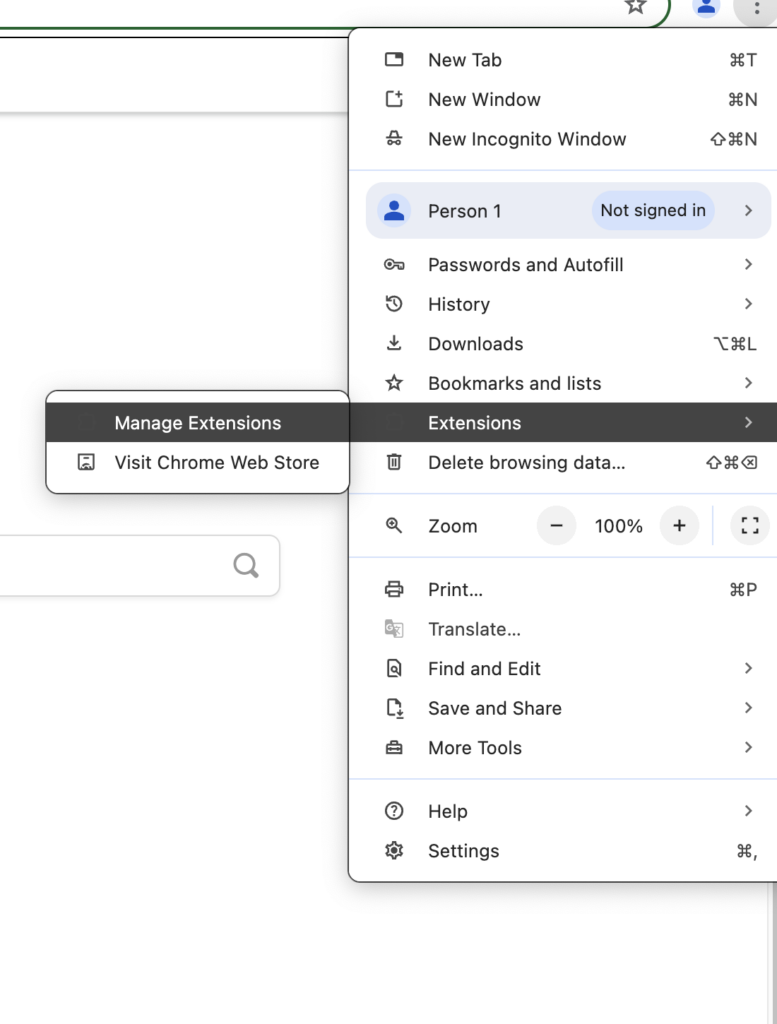
As extensões podem melhorar sua experiência de navegação, mas os não autorizados podem representar uma ameaça significativa à sua segurança online. Veja como detectar e remover extensões não autorizadas:
- Clique nos três pontos no canto superior direito do Chrome para acessar o menu.
- selecionar “Mais ferramentas” e depois “extensões” para ver uma lista de todas as extensões instaladas.
- Revise a lista de extensões que você não reconhece ou não instalou intencionalmente.
- Se você encontrar uma extensão que pareça suspeita ou desconhecida, clique “Retirar” para excluí-lo do seu navegador.
Verificar regularmente as extensões instaladas e remover aquelas que você não autorizou é um bom hábito a desenvolver. Isso não apenas ajuda a manter seu navegador limpo e rápido, mas também reduz o risco de possíveis ameaças à segurança.. Para segurança adicional, considere usar um software de segurança confiável como o SpyHunter para verificar e remover qualquer software malicioso que possa ter sido instalado inadvertidamente. Exemplo de guia de limpeza
É importante lembrar que manter seu navegador atualizado também é uma etapa crucial para evitar sequestros. Os desenvolvedores atualizam frequentemente os navegadores para corrigir vulnerabilidades de segurança. Garantindo que seu navegador esteja sempre atualizado, você ajuda a se proteger contra explorações que possam comprometer suas informações pessoais ou alterar sua experiência de navegação sem o seu consentimento. Veja um caso semelhante.
Etapas abrangentes para remover o Yahoo como mecanismo de pesquisa padrão no Chrome
Neste guia simples, estamos mergulhando nas etapas para recuperar seu navegador das garras de qualquer redirecionamento indesejado de pesquisa do Yahoo. Alterações nas configurações de pesquisa padrão podem ser perturbadoras, mas as medidas descritas abaixo irão ajudá-lo a restaurar rapidamente suas preferências. Dicas para atualizar o Chrome
Use o SpyHunter para identificar e remover malware
Primeiro, lidar com a causa raiz de mudanças inesperadas no mecanismo de pesquisa geralmente significa lidar com malware. O SpyHunter surge como um aliado formidável aqui, oferecendo uma maneira perfeita de verificar e eliminar qualquer malware oculto em seu sistema. Sua interface amigável simplifica o processo de detecção de sequestradores de navegador ou outros softwares maliciosos que possam estar controlando suas preferências de pesquisa. Executar uma verificação abrangente com o SpyHunter não apenas ajuda a remover ameaças atuais, mas também fortalece suas defesas contra invasões futuras. Guia de remoção relacionado
Alterando manualmente seu mecanismo de pesquisa de volta para o Google
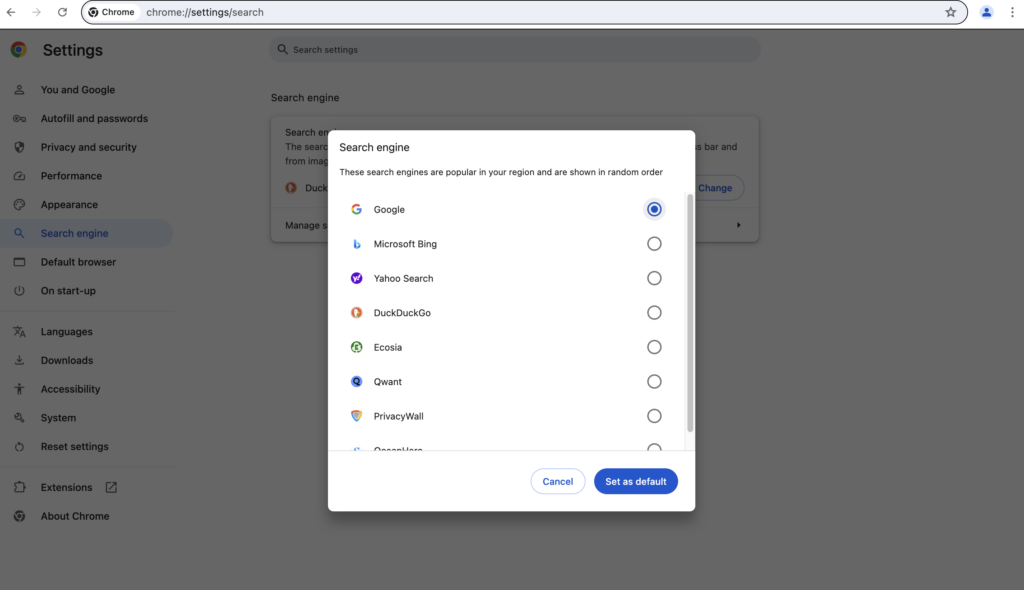
Depois de garantir que seu sistema esteja livre de malware, a próxima etapa é reverter manualmente as configurações do mecanismo de pesquisa:
- Abra o Chrome e clique nos três pontos no canto superior direito para acessar o menu.
- selecionar “Configurações” no menu suspenso.
- Role para baixo até “Motor de pesquisa” seção.
- Escolher “Gerenciar mecanismos de pesquisa e pesquisa de sites”.
- Aqui, você verá uma lista de mecanismos de pesquisa – passe o mouse sobre o Google e clique no “Tornar padrão” botão para restabelecê-lo como seu mecanismo de pesquisa principal.
Esta ação redefine imediatamente as consultas de pesquisa do seu navegador para passar pelo Google, restaurando a familiaridade com suas pesquisas online. Mais sobre SpyHunter
Excluindo extensões de navegador indesejadas
Extensões indesejadas geralmente modificam suas configurações de pesquisa sem consentimento explícito. Veja como eliminá-los:
- Novamente, navegue até o menu do Chrome por meio dos três pontos no canto superior.
- selecionar “Mais ferramentas” e depois “extensões”.
- Navegue na lista em busca de extensões desconhecidas ou desnecessárias.
- Clique “Retirar” para excluir essas extensões do seu navegador.
Limpar essas extensões é uma etapa fundamental para garantir que suas configurações de pesquisa permaneçam seguras e inalteradas. remoção de vírus do Chrome
Redefinindo o Chrome para as configurações padrão
Se as mudanças persistirem, redefinir o Chrome para suas configurações originais pode fornecer um novo começo e corrigir o problema dos redirecionamentos do Google para o Yahoo:
Para usuários do Windows
- Abra o menu do Chrome e selecione “Configurações”.
- Role até o final e clique “avançado”.
- Debaixo de “Redefinir e limpar” seção, escolher |Restaurar as configurações para seus padrões originais”.
- Confirme clicando “Redefinir as configurações”.
Para usuários de Mac
- No seu Mac, acesse o Chrome e clique em “cromada” na barra de menu.
- selecionar “preferências” e role para baixo para clicar “avançado”.
- Encontrar “Redefinir as configurações” e opte por restaurar as configurações aos padrões originais.
- Confirme sua decisão de redefinir.
A redefinição do Chrome elimina dados temporários e personalizações extensas, eliminando problemas persistentes e garantindo que seu navegador funcione perfeitamente com o Google como mecanismo de pesquisa padrão. Guia relacionado à reinicialização
Em suma, recuperar o controle sobre suas configurações de pesquisa no Chrome abrange uma série de etapas simples, desde a verificação de malware com o SpyHunter até ajustes manuais e organização de extensões. Seguindo este guia, você está no caminho certo para uma experiência de navegação mais segura e personalizada. Veja o exemplo de sequestrador.
Melhores práticas para evitar redirecionamentos do Google para o Yahoo
Manter seu navegador protegido contra alterações indesejadas é crucial para manter uma experiência online segura e simplificada. A implementação das práticas recomendadas a seguir pode reduzir significativamente o risco de seu navegador ser comprometido. Prevenção na prática
- Revise as extensões do seu navegador com frequência: Verifique e remova regularmente quaisquer extensões que você não usa mais ou não reconhece. Extensões indesejadas ou maliciosas podem alterar as configurações do seu navegador sem o seu consentimento.
- Habilitar plug-ins Click-to-Play: Impedir a execução automática de conteúdo de plug-in (como Flash ou Java) para reduzir o risco de infecções por malware de sites comprometidos.
- Use as configurações de segurança do navegador: Maximize os recursos de segurança integrados do seu navegador. Defina suas configurações de privacidade e segurança em um nível com o qual você se sinta confortável, compreender que maior segurança pode restringir determinados sites.
- Instale bloqueadores de anúncios: Os bloqueadores de anúncios podem impedir que anúncios maliciosos executem scripts prejudiciais, protegendo você contra malware e melhorando sua experiência de navegação.
Ao integrar esses hábitos em sua rotina, você pode proteger melhor seu navegador contra alterações indesejadas e possíveis ameaças à segurança. Visão geral do navegador seguro
Como melhorar as configurações de segurança do seu navegador
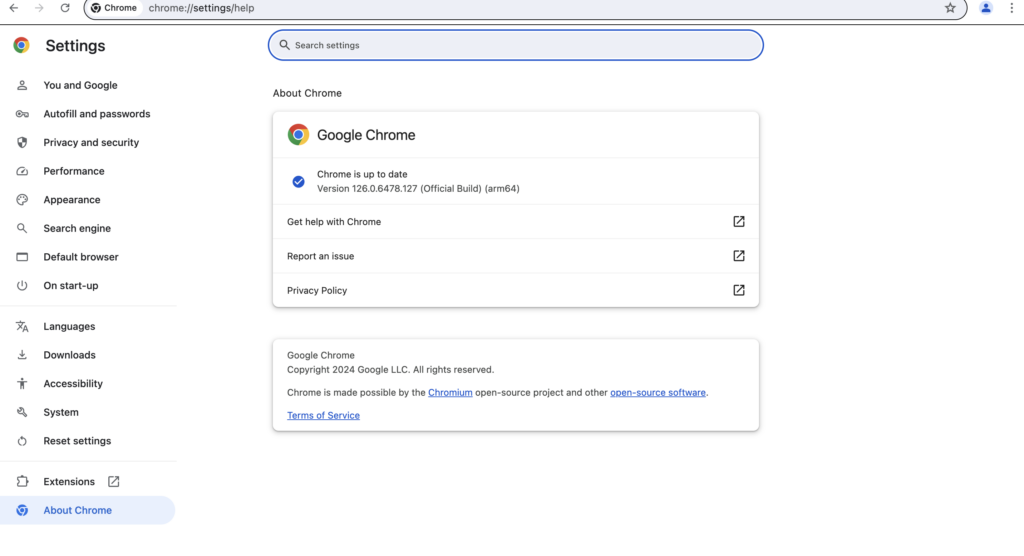
Melhorar as configurações de segurança do seu navegador é um passo proativo em direção a um ambiente online mais seguro. Aqui estão algumas etapas acionáveis:
- Atualize seu navegador: Use sempre a versão mais recente do seu navegador. As atualizações geralmente incluem patches de segurança para vulnerabilidades recém-descobertas.
- Ativar proteção contra phishing e malwares: A maioria dos navegadores modernos oferece configurações para avisar sobre sites maliciosos. Certifique-se de que eles estejam ativados.
- Desative downloads automáticos: Configure seu navegador para pedir permissão antes de baixar arquivos, evitando que software indesejado seja instalado sem o seu conhecimento.
- Gerenciar cookies e dados do site: Configure seu navegador para excluir cookies e limpar dados do site regularmente, minimizando o risco de rastreamento e roubo de dados.
Seguir essas etapas não apenas melhorará a segurança do seu navegador, mas também lhe dará maior controle sobre sua privacidade online. Consulte as dicas relacionadas.
A importância de atualizar regularmente seu software antivírus
Manter seu software antivírus atualizado é fundamental para proteger sua vida digital. Atualizações regulares fornecem:
- Proteção contra novas ameaças: Os cibercriminosos desenvolvem constantemente novas maneiras de atacar sistemas. As atualizações incluem as defesas mais recentes contra essas ameaças em evolução.
- Performance melhorada: Juntamente com melhorias de segurança, as atualizações geralmente trazem otimizações que ajudam seu software antivírus a funcionar com mais eficiência.
- Melhor compatibilidade: O software antivírus atualizado foi projetado para funcionar perfeitamente com as atualizações mais recentes do sistema operacional e outros aplicativos, reduzindo conflitos potenciais.
Software antivírus, como SpyHunter, com suas atualizações regulares, garante que seu dispositivo tenha a proteção mais atualizada contra uma ampla gama de ameaças à segurança. Veja um exemplo de malware.
Lembrar, um antivírus desatualizado é apenas um pouco melhor do que nenhum antivírus. Mantendo seu software atualizado, você está dando um passo crítico para proteger seus dispositivos e informações pessoais contra danos. Certifique-se de configurar seu software antivírus para atualizar automaticamente, para que você esteja sempre protegido contra as ameaças mais recentes sem precisar pensar nisso. Caso real
É possível impedir que o Chrome troque automaticamente os mecanismos de pesquisa permanentemente?
sim, de fato, é possível evitar que o Google Chrome mude automaticamente seu mecanismo de pesquisa para outro, como o Yahoo, em caráter permanente. Esse problema geralmente surge devido a software indesejado ou malware que modifica as configurações do seu navegador sem o seu consentimento. Para resolver isso, recomenda-se uma combinação de ajustes manuais nas configurações e o uso de software de segurança confiável. Garantir que seu navegador esteja livre de extensões prejudiciais e malware pode impedir efetivamente alterações indesejadas e manter seu mecanismo de pesquisa preferido como padrão. Veja o comportamento de redirecionamento
Compreendendo a proteção integrada do Chrome contra sequestradores
O Google Chrome inclui diversas proteções integradas projetadas para proteger os usuários contra alterações indesejadas e software sequestrador.. O Chrome irá alertá-lo se detectar que as configurações do seu navegador foram alteradas sem o seu conhecimento e se oferecerá para redefinir essas alterações. Além disso, O recurso de navegação segura do Chrome visa identificar e alertar os usuários sobre sites ou downloads potencialmente prejudiciais, evitando ainda mais que software sequestrador comprometa seu navegador. Exemplo de adware
Para aproveitar os recursos de proteção do Chrome de maneira eficaz, mantenha consistentemente seu navegador atualizado para a versão mais recente. Isso garante que todos os protocolos de segurança estejam atualizados. além do que, além do mais, verificações periódicas do seu computador com software de segurança confiável, como SpyHunter, pode detectar e remover qualquer software malicioso que possa ter escapado. Dado que o SpyHunter é especializado em identificar e eliminar malware e programas potencialmente indesejados que escapam aos programas antivírus tradicionais, é uma solução robusta para proteger sua experiência de navegação. Veja o caso PUP
Ao compreender e utilizar as funções de segurança integradas do Chrome, juntamente com a proteção externa fornecida por software de segurança confiável, você pode manter o controle sobre as configurações do seu navegador, incluindo seu mecanismo de pesquisa preferido. Essa abordagem combinada de higiene do navegador e defesa proativa contra malware é fundamental para garantir que mudanças indesejadas nos mecanismos de pesquisa sejam coisa do passado. Visão geral dos tipos de malware
Visão geral final: Sequestradores de navegador e redirecionamentos do Yahoo
Por que meu navegador Chrome continua padronizado para Yahoo?
Se o seu navegador Chrome padronizar consistentemente para o Yahoo em vez do mecanismo de pesquisa escolhido, provavelmente é devido a um sequestrador de navegador. Os sequestradores de navegador são softwares indesejados que modificam as configurações do navegador sem a sua permissão, redirecionar suas pesquisas para sites como o Yahoo para obter ganhos financeiros ou para espalhar malware. Essa mudança acontece silenciosamente, muitas vezes depois de baixar software gratuito ou clicar em um link malicioso. Restaurar as configurações do seu navegador e realizar uma verificação completa em busca de malware são etapas recomendadas para resolver esse problema. Exemplo de ameaça de redirecionamento
Quais são os riscos de ter um sequestrador de navegador?
Os sequestradores de navegador representam vários riscos à sua segurança e privacidade online. primeiramente, eles podem prejudicar sua experiência de navegação, alterando seu mecanismo de pesquisa e causando redirecionamentos indesejados. Mais significativamente, os sequestradores podem comprometer sua privacidade rastreando sua atividade de navegação e coletando informações pessoais. Esta recolha de dados pode levar a publicidade direccionada ou, em casos mais graves, roubo de identidade. além do que, além do mais, sequestradores de navegador podem expor seu sistema a outros malwares, comprometendo ainda mais sua segurança. Exemplo de sequestrador de Mac
Como posso garantir que meu navegador permaneça seguro?
Garantir que seu navegador permaneça seguro requer uma abordagem proativa. Atualize regularmente seu navegador e sistema operacional para corrigir vulnerabilidades de segurança. Use um software antivírus confiável para detectar e remover malware, e considere ativar a proteção em tempo real para segurança contínua. Pratique hábitos de navegação seguros, como evitar links suspeitos e baixar software apenas de fontes confiáveis. Finalmente, revise e gerencie regularmente as extensões do seu navegador, removendo qualquer um que seja desnecessário ou desconhecido.
Por que escolher o SpyHunter para remover sequestradores de navegador?
SpyHunter é uma ferramenta poderosa projetada especificamente para lidar com sequestradores de navegador e outros tipos de malware. Sua interface amigável o torna acessível para usuários comuns, ao mesmo tempo que oferece recursos profundos de verificação e remoção esperados por indivíduos mais experientes em tecnologia. O SpyHunter não apenas identifica e erradica efetivamente os sequestradores de navegador, mas também fornece proteção em tempo real contra ataques futuros. Com suas atualizações regulares para enfrentar as ameaças de malware mais recentes, O SpyHunter garante que seu ambiente de navegação permaneça seguro e descomprometido. ameaça de notificação relacionada
Conclusão: Garantindo que seu navegador Chrome permaneça seguro
Proteger seu navegador Chrome é uma etapa crítica para proteger sua presença on-line contra ameaças on-line. O processo envolve uma mistura de precauções proativas e a utilização de ferramentas de segurança confiáveis. Em primeiro lugar, compreender a importância de manter seu navegador e o software que o acompanha atualizados não pode ser exagerado. Atualizações regulares fecham lacunas de segurança e corrigem vulnerabilidades, tornando mais difícil para entidades maliciosas comprometerem seu sistema. além disso, praticando hábitos de navegação seguros – como evitar o download de arquivos suspeitos e o uso de redes inseguras – estabelece uma camada fundamental de defesa contra ameaças digitais. Veja o malware pop-up.
Contudo, a sofisticação do malware e das ameaças cibernéticas significa que essas etapas por si só podem não ser suficientes. É aqui que o papel de um antivírus robusto se torna inegável. Programas antivírus, como SpyHunter, oferecem proteção abrangente combinando verificação de malware em tempo real, capacidades de remoção, e medidas preventivas para garantir uma experiência digital imaculada. Incorporar essa solução de segurança ajuda você a navegar na web com confiança, sabendo que seu navegador e sistema estão protegidos contra software invasivo e invasões injustificadas. Outro exemplo de ameaça
Em suma, proteger seu navegador Google Chrome exige uma abordagem multifacetada. Manter-se informado sobre as mais recentes práticas de segurança cibernética e aproveitar soluções de segurança avançadas como o SpyHunter são fundamentais para criar um ambiente de navegação seguro.. caso de vírus do Yahoo
- janelas
- Mac OS X
- Google Chrome
- Mozilla Firefox
- Microsoft borda
- Safári
- Internet Explorer
- Parar pop-ups push
How to Remove Google Redirects to Yahoo from Windows.
Degrau 1: Scan for Google Redirects to Yahoo with SpyHunter Anti-Malware Tool



Degrau 2: Inicialize seu PC no modo de segurança





Degrau 3: Uninstall Google Redirects to Yahoo and related software from Windows
Etapas de desinstalação para Windows 11



Etapas de desinstalação para Windows 10 e versões mais antigas
Aqui é um método em alguns passos simples que deve ser capaz de desinstalar a maioria dos programas. Não importa se você estiver usando o Windows 10, 8, 7, Vista ou XP, esses passos vai começar o trabalho feito. Arrastando o programa ou a sua pasta para a lixeira pode ser um muito má decisão. Se você fizer isso, pedaços e peças do programa são deixados para trás, e que pode levar a um trabalho instável do seu PC, erros com as associações de tipo de arquivo e outras atividades desagradáveis. A maneira correta de obter um programa fora de seu computador é para desinstalá-lo. Fazer isso:


 Siga as instruções acima e você vai com sucesso desinstalar a maioria dos programas.
Siga as instruções acima e você vai com sucesso desinstalar a maioria dos programas.
Degrau 4: Limpe todos os registros, Created by Google Redirects to Yahoo on Your PC.
Os registros normalmente alvo de máquinas Windows são os seguintes:
- HKEY_LOCAL_MACHINE Software Microsoft Windows CurrentVersion Run
- HKEY_CURRENT_USER Software Microsoft Windows CurrentVersion Run
- HKEY_LOCAL_MACHINE Software Microsoft Windows CurrentVersion RunOnce
- HKEY_CURRENT_USER Software Microsoft Windows CurrentVersion RunOnce
Você pode acessá-los abrindo o editor de registro do Windows e excluir quaisquer valores, created by Google Redirects to Yahoo there. Isso pode acontecer, seguindo os passos abaixo:


 Gorjeta: Para encontrar um valor criado-vírus, você pode botão direito do mouse sobre ela e clique "Modificar" para ver qual arquivo é definido para ser executado. Se este é o local do arquivo de vírus, remover o valor.
Gorjeta: Para encontrar um valor criado-vírus, você pode botão direito do mouse sobre ela e clique "Modificar" para ver qual arquivo é definido para ser executado. Se este é o local do arquivo de vírus, remover o valor.
Video Removal Guide for Google Redirects to Yahoo (janelas).
Get rid of Google Redirects to Yahoo from Mac OS X.
Degrau 1: Uninstall Google Redirects to Yahoo and remove related files and objects





O seu Mac irá então mostrar uma lista de itens que iniciar automaticamente quando você log in. Look for any suspicious apps identical or similar to Google Redirects to Yahoo. Verifique o aplicativo que você deseja parar de funcionar automaticamente e selecione no Minus (“-“) ícone para escondê-lo.
- Vamos para inventor.
- Na barra de pesquisa digite o nome do aplicativo que você deseja remover.
- Acima da barra de pesquisa alterar os dois menus para "Arquivos do sistema" e "Estão incluídos" para que você possa ver todos os arquivos associados ao aplicativo que você deseja remover. Tenha em mente que alguns dos arquivos não pode estar relacionada com o aplicativo que deve ter muito cuidado quais arquivos você excluir.
- Se todos os arquivos estão relacionados, segure o ⌘ + A botões para selecioná-los e, em seguida, levá-los a "Lixo".
In case you cannot remove Google Redirects to Yahoo via Degrau 1 acima:
No caso de você não conseguir encontrar os arquivos de vírus e objetos em seus aplicativos ou outros locais que têm mostrado acima, você pode olhar para eles manualmente nas Bibliotecas do seu Mac. Mas antes de fazer isso, por favor leia o aviso legal abaixo:



Você pode repetir o mesmo procedimento com os outros Biblioteca diretórios:
→ ~ / Library / LaunchAgents
/Biblioteca / LaunchDaemons
Gorjeta: ~ é ali de propósito, porque leva a mais LaunchAgents.
Degrau 2: Scan for and remove Google Redirects to Yahoo files from your Mac
When you are facing problems on your Mac as a result of unwanted scripts and programs such as Google Redirects to Yahoo, a forma recomendada de eliminar a ameaça é usando um programa anti-malware. O SpyHunter para Mac oferece recursos avançados de segurança, além de outros módulos que melhoram a segurança do seu Mac e a protegem no futuro.
Video Removal Guide for Google Redirects to Yahoo (Mac)
Remove Google Redirects to Yahoo from Google Chrome.
Degrau 1: Inicie o Google Chrome e abra o menu suspenso

Degrau 2: Mova o cursor sobre "Ferramentas" e, em seguida, a partir do menu alargado escolher "extensões"

Degrau 3: Desde o aberto "extensões" menu de localizar a extensão indesejada e clique em seu "Retirar" botão.

Degrau 4: Após a extensão é removido, reinicie o Google Chrome fechando-o do vermelho "X" botão no canto superior direito e iniciá-lo novamente.
Erase Google Redirects to Yahoo from Mozilla Firefox.
Degrau 1: Inicie o Mozilla Firefox. Abra a janela do menu:

Degrau 2: Selecione os "Add-ons" ícone do menu.

Degrau 3: Selecione a extensão indesejada e clique "Retirar"

Degrau 4: Após a extensão é removido, restart Mozilla Firefox fechando-lo do vermelho "X" botão no canto superior direito e iniciá-lo novamente.
Uninstall Google Redirects to Yahoo from Microsoft Edge.
Degrau 1: Inicie o navegador Edge.
Degrau 2: Abra o menu suspenso clicando no ícone no canto superior direito.

Degrau 3: A partir do menu drop seleccionar "extensões".

Degrau 4: Escolha a extensão suspeita de malware que deseja remover e clique no ícone de engrenagem.

Degrau 5: Remova a extensão maliciosa rolando para baixo e clicando em Desinstalar.

Remove Google Redirects to Yahoo from Safari
Degrau 1: Inicie o aplicativo Safari.
Degrau 2: Depois de passar o cursor do mouse para o topo da tela, clique no texto do Safari para abrir seu menu suspenso.
Degrau 3: A partir do menu, Clique em "preferências".

Degrau 4: Depois disso, selecione a guia 'Extensões'.

Degrau 5: Clique uma vez sobre a extensão que você deseja remover.
Degrau 6: Clique em 'Desinstalar'.

Uma janela pop-up aparecerá pedindo a confirmação de desinstalação a extensão. selecionar 'Desinstalar' novamente, and the Google Redirects to Yahoo will be removed.
Eliminate Google Redirects to Yahoo from Internet Explorer.
Degrau 1: Inicie o Internet Explorer.
Degrau 2: Clique no ícone de engrenagem denominado 'Ferramentas' para abrir o menu suspenso e selecione 'Gerenciar Complementos'

Degrau 3: Na janela 'Gerenciar Complementos'.

Degrau 4: Selecione a extensão que deseja remover e clique em 'Desativar'. Uma janela pop-up será exibida para informá-lo que você está prestes a desativar a extensão selecionada, e mais alguns add-ons pode ser desativado assim. Deixe todas as caixas marcadas, e clique em 'Desativar'.

Degrau 5: Após a extensão indesejada foi removido, reinicie o Internet Explorer fechando-o com o botão vermelho 'X' localizado no canto superior direito e reinicie-o.
Remova notificações push de seus navegadores
Desative as notificações push do Google Chrome
Para desativar quaisquer notificações push do navegador Google Chrome, Por favor, siga os passos abaixo:
Degrau 1: Vamos para Configurações no Chrome.

Degrau 2: Em Configurações, selecione “Configurações avançadas”:

Degrau 3: Clique em “Configurações de conteúdo”:

Degrau 4: Abrir "notificações”:

Degrau 5: Clique nos três pontos e escolha Bloco, Editar ou remover opções:

Remover notificações push no Firefox
Degrau 1: Vá para Opções do Firefox.

Degrau 2: Vá para as configurações", digite “notificações” na barra de pesquisa e clique "Configurações":

Degrau 3: Clique em “Remover” em qualquer site para o qual deseja que as notificações desapareçam e clique em “Salvar alterações”

Parar notificações push no Opera
Degrau 1: Na ópera, pressione ALT + P para ir para Configurações.

Degrau 2: Na pesquisa de configuração, digite “Conteúdo” para ir para Configurações de Conteúdo.

Degrau 3: Abrir notificações:

Degrau 4: Faça o mesmo que você fez com o Google Chrome (explicado abaixo):

Elimine notificações push no Safari
Degrau 1: Abra as preferências do Safari.

Degrau 2: Escolha o domínio de onde você gosta de push pop-ups e mude para "Negar" de "Permitir".
Google Redirects to Yahoo-FAQ
O que é redirecionamento do Google para o Yahoo?
The Google Redirects to Yahoo threat is adware or vírus redirecionar navegador.
Pode tornar o seu computador significativamente lento e exibir anúncios. A ideia principal é que suas informações provavelmente sejam roubadas ou mais anúncios sejam exibidos em seu dispositivo.
Os criadores de tais aplicativos indesejados trabalham com esquemas de pagamento por clique para fazer seu computador visitar tipos de sites arriscados ou diferentes que podem gerar fundos para eles. É por isso que eles nem se importam com os tipos de sites que aparecem nos anúncios. Isso torna o software indesejado indiretamente arriscado para o seu sistema operacional.
What Are the Symptoms of Google Redirects to Yahoo?
Existem vários sintomas a serem observados quando esta ameaça específica e também aplicativos indesejados em geral estão ativos:
Sintoma #1: Seu computador pode ficar lento e ter baixo desempenho em geral.
Sintoma #2: Você tem barras de ferramentas, add-ons ou extensões em seus navegadores da web que você não se lembra de ter adicionado.
Sintoma #3: Você vê todos os tipos de anúncios, como resultados de pesquisa com anúncios, pop-ups e redirecionamentos para aparecerem aleatoriamente.
Sintoma #4: Você vê os aplicativos instalados no seu Mac sendo executados automaticamente e não se lembra de instalá-los.
Sintoma #5: Você vê processos suspeitos em execução no Gerenciador de Tarefas.
Se você ver um ou mais desses sintomas, então os especialistas em segurança recomendam que você verifique se há vírus no seu computador.
Que tipos de programas indesejados existem?
De acordo com a maioria dos pesquisadores de malware e especialistas em segurança cibernética, as ameaças que atualmente podem afetar o seu dispositivo podem ser software antivírus desonesto, adware, seqüestradores de navegador, clickers, otimizadores falsos e quaisquer formas de PUPs.
O que fazer se eu tiver um "vírus" like Google Redirects to Yahoo?
Com algumas ações simples. Em primeiro lugar, é imperativo que você siga estas etapas:
Degrau 1: Encontre um computador seguro e conecte-o a outra rede, não aquele em que seu Mac foi infectado.
Degrau 2: Alterar todas as suas senhas, a partir de suas senhas de e-mail.
Degrau 3: Habilitar autenticação de dois fatores para proteção de suas contas importantes.
Degrau 4: Ligue para o seu banco para mude os detalhes do seu cartão de crédito (codigo secreto, etc.) se você salvou seu cartão de crédito para compras on-line ou realizou atividades on-line com seu cartão.
Degrau 5: Tenha certeza de ligue para o seu ISP (Provedor de Internet ou operadora) e peça a eles que alterem seu endereço IP.
Degrau 6: Mude o seu Senha do wifi.
Degrau 7: (Opcional): Certifique-se de verificar todos os dispositivos conectados à sua rede em busca de vírus e repita essas etapas para eles se eles forem afetados.
Degrau 8: Instale o anti-malware software com proteção em tempo real em todos os dispositivos que você possui.
Degrau 9: Tente não baixar software de sites que você não conhece e fique longe de sites de baixa reputação em geral.
Se você seguir essas recomendações, sua rede e todos os dispositivos se tornarão significativamente mais seguros contra quaisquer ameaças ou software invasor de informações e também estarão livres de vírus e protegidos no futuro.
How Does Google Redirects to Yahoo Work?
Uma vez instalado, Google Redirects to Yahoo can coletar dados utilização rastreadores. Esses dados são sobre seus hábitos de navegação na web, como os sites que você visita e os termos de pesquisa que você usa. Em seguida, é usado para direcionar anúncios ou vender suas informações a terceiros.
Google Redirects to Yahoo can also baixe outro software malicioso em seu computador, como vírus e spyware, que pode ser usado para roubar suas informações pessoais e exibir anúncios arriscados, que pode redirecionar para sites de vírus ou fraudes.
Is Google Redirects to Yahoo Malware?
A verdade é que os filhotes (adware, seqüestradores de navegador) não são vírus, mas pode ser tão perigoso pois eles podem mostrar e redirecioná-lo para sites de malware e páginas fraudulentas.
Muitos especialistas em segurança classificam programas potencialmente indesejados como malware. Isso ocorre devido aos efeitos indesejados que os PUPs podem causar, como exibir anúncios intrusivos e coletar dados do usuário sem o conhecimento ou consentimento do usuário.
About the Google Redirects to Yahoo Research
O conteúdo que publicamos em SensorsTechForum.com, this Google Redirects to Yahoo how-to removal guide included, é o resultado de uma extensa pesquisa, trabalho árduo e a dedicação de nossa equipe para ajudá-lo a remover o específico, problema relacionado ao adware, e restaure seu navegador e sistema de computador.
How did we conduct the research on Google Redirects to Yahoo?
Observe que nossa pesquisa é baseada em investigações independentes. Estamos em contato com pesquisadores de segurança independentes, graças ao qual recebemos atualizações diárias sobre o malware mais recente, adware, e definições de sequestrador de navegador.
além disso, the research behind the Google Redirects to Yahoo threat is backed with VirusTotal.
Para entender melhor esta ameaça online, por favor, consulte os seguintes artigos que fornecem detalhes conhecedores.




Eu tive esse problema exato, então tentei limpar caches e mudar as preferências do Safari para o Google, mas não ajudou. Quando eu vi seu artigo e experimentei a ferramenta, ela removeu o Mac Mechanic, que eu me lembro vagamente de ter aparecido quando cliquei em uma atualização do Flash. Depois que tudo suspeito foi encontrado pela varredura e removido, voila! Tenho a pesquisa do Google funcionando sem problemas novamente! Muito obrigado por este artigo!
Estamos felizes que a informação tenha sido útil para você. :)
Olá. este é meu segundo comentário. eu realmente espero que alguém me ajude a me livrar dessa coisa de redirecionamento do yahoo… esperando sua resposta
Olá, Maia.
Desculpe pelo atraso na resposta. O Yahoo Redirect Virus é um sequestrador de navegador de natureza muito desagradável. Seu principal objetivo de atividade é atacar fortemente o seu navegador da web. Isso significa que primeiro, você precisará remover os arquivos de vírus e então você deve redefinir as configurações do seu navegador da web por padrão. Lembre-se de que reinstalar seus navegadores pode não resolver o problema. Em vez disso, você deve seguir as etapas sobre como redefinir seu navegador que postamos neste guia de remoção de vídeo para Yahoo Redirect Virus – youtu(PONTO)be / jZV5hxEwD48
Olá de novo, Maia. Eu respondi ao seu primeiro comentário, mas por conveniência responderei aqui, também.
O redirecionamento do yahoo é um malware complexo, e se integra profundamente ao sistema. O que você pode fazer é limpar seus navegadores’ esconderijo, mude suas preferências de pesquisa para algo diferente do Yahoo e remova todas as extensões que você não deseja ou precisa ter em seus navegadores.
Se tudo isso falhar e as instruções manuais neste artigo não resolverem o problema, tente instalar a ferramenta a partir das etapas de remoção automática – deve limpar seu computador após a primeira verificação.
Cumprimentos,
Tsetso
Essa coisa estava me deixando louco por alguns dias agora. Alegremente, Consegui identificar que um adware estava alterando minhas configurações de navegação e removi-o do meu navegador. Eu acho que é possível que o adware tenha sido instalado depois que eu cliquei no botão de download do hoax em uma página que eu queria baixar outra coisa. Nunca mais vou ignorar o pop-up de aviso do sistema que me avisa que estou prestes a executar ou instalar um aplicativo de um desenvolvedor desconhecido.
Hello SabiS,
Estou feliz que você tenha conseguido remover programas obscuros que estavam reduzindo sua segurança online. A partir daqui, você deve ter essa experiência em mente sempre que navegar na web. Como você já sabe, existem muitos sites de spam que carregam vários pop-ups e outros tipos de formulários da web que tentam entregar aplicativos que sequestram os navegadores.
Fique atento e seguro!
Gery
É perigoso se eu não consertar?
estou me perguntando a mesma coisa. não consigo encontrar o que está causando o redirecionamento, e eu estou querendo saber se eu estou em perigo se eu deixá-lo assim…
Alguém tem experiência com o Google Chrome abrindo uma nova guia e ele me redireciona para o Yahoo Search ??Eu mudei minhas configurações padrão do navegador Chrome, e até eu vejo que é o navegador padrão. Gostaria de saber se funcionará se eu excluir o navegador Chrome e instalá-lo novamente.
Eu verifiquei todas as minhas extensões e complementos. Não há nada instalado, mas ainda sempre me redireciona do google para o yahoo. É tão chato e não tenho certeza se o problema é maior e não consigo encontrá-lo..
Ola anita,
Nosso conselho para você é o que os especialistas recomendariam: baixar este ou qualquer outro software anti-malware. Recomendamos baixar este e escanear seu computador com ele. Se a ferramenta afinal não conseguir detectar esse malware desagradável e removê-lo, então você pode usar o botão de contato de suporte no próprio programa anti-malware. Eles têm um bom suporte que o ajudará na remoção e limpeza do seu computador.
Estou em um computador fornecido pela escola, por isso não me permite baixar / visitar os sites de download que você recomendou para me livrar dele. As configurações do meu navegador são para o Google, também. Estou muito confuso, e não posso fazer nenhum trabalho para projetos, trabalho de casa, etc., porque meu administrador escolar bloqueia o hiperlink para ‘Imagens’ no Yahoo!, então estou meio que preso com os quatro, talvez três que eles recomendaram para mim. Socorro!
Oi sam,
Você pode abrir nosso artigo em outro computador que não tenha nenhuma restrição. Você pode tentar baixar nosso programa anti-malware recomendado em uma unidade externa e instalá-lo no computador da escola.
Acabei de acordar outro dia, abri meu navegador e o Yahoo era meu mecanismo de pesquisa padrão. O mesmo vem acontecendo há mais de 2 semanas. obrigado, Ventsislav Krastev, seu salva-vidas
O que descobri foi que uma extensão estranha foi adicionada ao meu navegador. Eu não o reconheci como útil, então eu removi. Então, removi o Yahoo e o Bing da lista dos meus mecanismos de pesquisa, pois não quero mais usá-los. Obrigado pela ajuda pessoal!
OK, Eu tentei de tudo e funciona, Eu removi a coisa do vírus, mas o problema é quando abro uma nova guia, ainda me redireciona para o Yahoo, Eu só não consegui consertar este. Alguem pode ajudar?
Sempre que procuro algo no Google, ele me mostra os resultados do Yahoo em vez dos resultados do Google. Tentei o método automático e o programa encontrou vírus e cookies no meu Mac, mas o problema do Safari ainda persiste. Tentei excluir as páginas iniciais padrão do Safari e não funcionou. É meio irritante porque eu excluí esse malware e o Safari é a única coisa que resta para consertar. Alguma ideia?
Eu tenho redirecionado há meses também. Um desagradável vírus de redirecionamento do Google redireciona todas as pesquisas que faço para um site completamente não relacionado ou para o Yahoo. Limpei recentemente meu PC e reinstalei o Windows. No momento em que conectei meu computador à internet, e baixei o firefox, eu tenho os mesmos redirecionamentos.. Nunca tive esses problemas antes. Também estou com medo de que haja trojans relacionados.
isto.
1) 3 pontos no canto superior esquerdo da tela.
2) menu suspenso–encontrar ‘configurações’
3) nova tela tem lupa (procurar) motores de busca à esquerda–Clique
4) novo menu central dividido por caixas deve trazer "motor de busca’ caixa.
dentro desta caixa de menu deve ser ‘gerenciar mecanismos de pesquisa’
Nota: lista de motores de busca vem com 3 pontos no final de cada. presumindo que o computador já tenha definido o Yahoo como mecanismo padrão.
5) clique no mecanismo de busca que você deseja, no meu caso-google- 3 menu de pontos.
6) escolha ‘tornar padrão’
7) volte para a lista do motor de busca
8) clique 3 menu de pontos para yahoo
9) clique em ‘remover da lista’.
isso deve resolver.
Mesmo quando abro google.com e digito algo na pesquisa do site, ainda me leva aos resultados de pesquisa do Yahoo. Horrível
Não importa as pesquisas que eu fiz, novas abas estão sempre sendo redirecionadas para o Yahoo. Eu verifiquei os complementos/extensões, nada parece confuso lá. Recebi uma notificação solicitando que um site tenha acesso ao google chrome recentemente. eu fechei, mas isso foi por aí quando tudo começou.
Algo similar aconteceu comigo. Como você consertou isso?
Ameaça muito persistente. Eu até tentei criar uma conta de administrador para usar privilégios de administrador e remover qualquer coisa suspeita da minha conta.
Trabalhando para limpar cada navegador, descubro que é mais provável que seja um malware que abra o yahoo em meus navegadores. Agora preciso de uma ferramenta de remoção compatível com o Windows para esse malware, pois não consigo encontrar seus rastros no sistema.
Quando terminei a varredura e cliquei em próximo no programa SpyHunter, ele me disse que eu tinha que comprá-lo para remover o vírus. O vídeo faz parecer que você não precisa comprar nada e ainda funciona. Tem que comprar completo para funcionar?
No final de janeiro alguns sites redirecionam meu navegador para outros sites que o redirecionam para ainda mais sites e anúncios indesejados. Socorro
Baixei o SpyHunter e ele escaneou meu PC e após o escaneamento eu desinstalei o Chrome e deletei seus registros do sistema. Então instalei novamente e funcionou.
Ei, meu problema é que eu abro o safari e vou nas configurações para escolher o google para a página inicial, mas quando eu pesquiso algo ele redireciona automaticamente para o yahoo ao invés de ficar no google. por favor me ajude eu deveria me livrar deste problema
+1 eu tenho o mesmo problema no meu navegador Safari. tentei um monte de coisas e nada funcionou até agora. vou tentar com suas instruções, valeu
Vale a pena baixar uma ferramenta anti-malware para este enorme problema em relação ao Yahoo Search
Redirecionamentos para o Yahoo sem motivo no Google Chrome me deixaram louco.. Eu não esperava que um aplicativo de malware pudesse estar por trás do problema, mas acabou assim. Depois de tentar corrigir manualmente meu navegador, sem nenhum sucesso, Examinei meu sistema em busca de arquivos maliciosos. A desinstalação de todos os aplicativos problemáticos detectados limpou o yahoo do meu navegador
Posso usar o modo normal para remover o vírus ou é obrigatório entrar no modo de segurança, porque não consigo instalar nada no modo de segurança..
Sim amigo eu usei o modo normal, vá em frente.
Muito obrigado, para mim foi uma extensão que instalei, que eu esqueci que eu já baixei, nunca menos obrigado!